IT導入補助金でECサイト制作│ セキュリティアクション の宣言方法

IT導入補助金2021を使ってネットショップ・ECサイトを制作する場合、交付申請の際にSECURITY ACTION( セキュリティアクション )の宣言が必要となりますが、この宣言方法がよくわからないといった声をよく聞きます。
セキュリティアクション はIT導入補助金の交付申請をする上で、宣言が完了していないと交付対象外となってしまうので、必ず宣言が必要となります。
そこで、今回はIT導入補助金2021の交付申請の際に必須となるセキュリティアクションについての解説や宣言方法などの手順について詳しく解説していきます。
キャプチャーも掲載しておりますので、宣言の際に是非お役立てください。
IT導入補助金交付申請に必須│ セキュリティアクション の宣言方法
SECURITY ACTION( キュリティアクション )とは?
SECURITY ACTION(セキュリティアクション)はIPA(独立行政法人情報処理推進機構)が実施するセキュリティ対策をおこなっているという宣言をおこなうことです。
IT導入補助金を使ってECサイト制作などのITツールを導入する際、IPAが定めるセキュリティガイドラインを理解し、このセキュリティ対策の取り組みをおこなうことを宣言しなければなりません。
セキュリティアクション の段階
セキュリティアクションには取り組まなくてはならないセキュリティ対策を以下のようにセキュリティアクションのロゴの中の★(星)の数で定めています。

上記画像のようにセキュリティアクションにおける星1つに取り組む場合は以下の情報セキュリティの対策をおこないます。
情報セキュリティ5か条
1・OSやシステム、ソフトウェアは常に最新の状態にする
OSやソフトウェアは最新のウイルスやサイバー攻撃への対応などもアップデート内容に含まれています。
アップデートを定期的におこなわないと、ウイルスやサイバー攻撃の格好の的となるので、常に最新の状態で使用するようにしましょう。
対策例
・Windoes OSの場合:Windows Update
・Mac OSの場合:ソフトウェアアップデート
・Androidの場合:OSバージョンアップ
・その他、Java、Adobe Flash Player、Adobe Readerなど利用しているソフトウェアを最新版にする
2・ウイルス対策ソフトを導入する
メールアドレスや重要な情報を管理するID・パスワードを盗み取ったり、勝手に暗号化するウイルスが増加しています。
これらに感染しないようセキュリティ対策ソフトを導入し、こちらも常に最新の状態で利用するようにしましょう。
対策例
・忘れていたということにならないよう、ウイルス定義ファイルは自動更新するように設定する
・ファイアウォールなどの統合型のセキュリティ対策ソフトや、脆弱性対策の機能を搭載したソフトを導入する
3・パスワードの強化をおこなう
パスワードは簡単なものであれば、推測や解析することができてしまいます。
万が一パスワードなどが盗み取られたら膨大な時間と費用が必要となってしまうので、複雑で推測しにくいものにするようにしましょう。
対策例
・パスワードは英数字や記号、数字を使い10文字以上にする
・名前、電話番号、誕生日、生年などはパスワードに使用しない
・同じID・パスワードを複数のオンライサービスで利用しない。
4・共有設定を見直す
データの保管や重要情報を保管するクラウドサービスや、ネットワーク接続をした複合機の設定を間違えて、関係ない部外者から情報を覗き見され、抜かれてしまうトラブルが近年増えています。
設定に不備がないかを今一度見直しましょう。
対策例
・ウェブサービスの共有範囲を限定する(URLを知っている人が誰でも閲覧できるものは危険です)
・ネットワーク接続の複合機、カメラ、ハードディスクなどの共有範囲も限定にする
・従業員の異動、退職時などに設定の変更がもれないようにする。
5・脅威や攻撃の手口を調べて学ぶ
取引先、関係者を偽り、ウイルス付のメールを送りつけて感染させたり、本物そっくりの偽サイトを制作してIDやパスワードなど個人情報を盗み取る被害も多くあります。
日々現れる最新の手口など情報収集は定期的におこないましょう。
対策例
IPA(独立行政法人情報処理推進機構)などセキュリティ対策機関のサイトやメルマガで最新のウイルスや手口について学ぶ。
利用中のインターネットバンキングやクラウドなどが注意喚起を促す。
以上が★(星)一つを得るだめの情報セキュリティ5か条となります。

星2つの宣言をおこなう場合は以下の診断とセキュリティ基本方針を作成する必要があります。
5分でできる!情報セキュリティ自社診断
※自社診断における自己宣言申込みサイトの点数欄への入力は任意で、診断結果や点数を審査することはありません。
セキュリティアクション の自己宣言方法の手順
① セキュリティアクション ロゴマーク使用規約に同意
まず、SECURITY ACTION自己宣言者サイトにアクセスし、セキュリティアクション ロゴマーク使用規約を確認し同意します。
② セキュリティアクション に事業者情報を入力
ロゴマークの使用規約に同意をすると、以下のページに移りますので、入力フォームに従って事業者情報を入力します。
③パスワードの設定
事業者情報の入力が終わりましたら、その下に以下のようなパスワード設定のフォームが表示されてるので、こちらでパスワードを作成します。
※パスワードは長さが10文字以上、半角英字の「大文字」・「小文字」・「半角数字」「半角記号(!”#$%&'()*+,-./:;<=>?@[\]^_`{|}~)」の4種類をそれぞれ1つ以上使用して作成しなければなりません。
例えば【Aaaaaaaa4$】の場合、半角英字の「大文字」を1文字、「小文字」を7文字「半角数字」を1文字、「半角記号」を1文字使用して、計10文字なのでパスワード作成の条件が満たされます。
④ セキュリティアクション 情報入力
次に以下のフォームが表示されるので、セキュリティアクションの情報、使用規約の誓約、担当者情報を入力します。
※星2つを選択すると、以下のように項目が表示されますので、参考にしてみてください。
⑤アンケートに回答(任意)
⑥入力内容の確認
⑦登録の申込み完了
⑧事務局からのメール確認
入力確認後、登録したメールアドレスに事務局から以下のような連絡があります。
⑨ セキュリティアクション 宣言受付け完了
事務局からの送信されたURLをクリックすると、以下のように自己宣言受付け完了と表示され、利用者番号と自己宣言IDが発行されます。
※この番号はそれぞれ控えておきましょう。
上記画像にも記載の通り、受付けが完了してからSECURITY ACTIONのロゴマークが使用できるようになり、自社のポスターやパンフレット、名刺、封筒、ウェブサイト等で表記して活用することができます。
ロゴマーク使用前に必ず確認する2項目
今回、IT導入補助金交付申請に必須となるSECURITY ACTIONの自己宣言方法について解説しました。
手順は至って簡単ですが、ロゴマークの使用ができるまで受付け完了から1~2週間かかります。
ロゴマークが使用できるようになったら事務局からその旨連絡がメールにて届きますので、必ず以下の2項目の確認をおこない、ロゴマークを使用してください。
1・「セキュリティアクションロゴマーク使用許諾について」
2・「セキュリティアクションロゴマーク使用ガイドライン」
上記2項目の確認がなければロゴマークが使用できませんのでご注意ください。
また、IT導入補助金の申請にはセキュリティアクションの他にgBizIDの登録が必要です。
gBizIDの登録に関しては「IT導入補助金│gBizID(ジービズアイディー)プライムアカウントの取得方法5ステップと使い方」にて解説しておりますので、是非ご覧いただきご活用くださいませ。





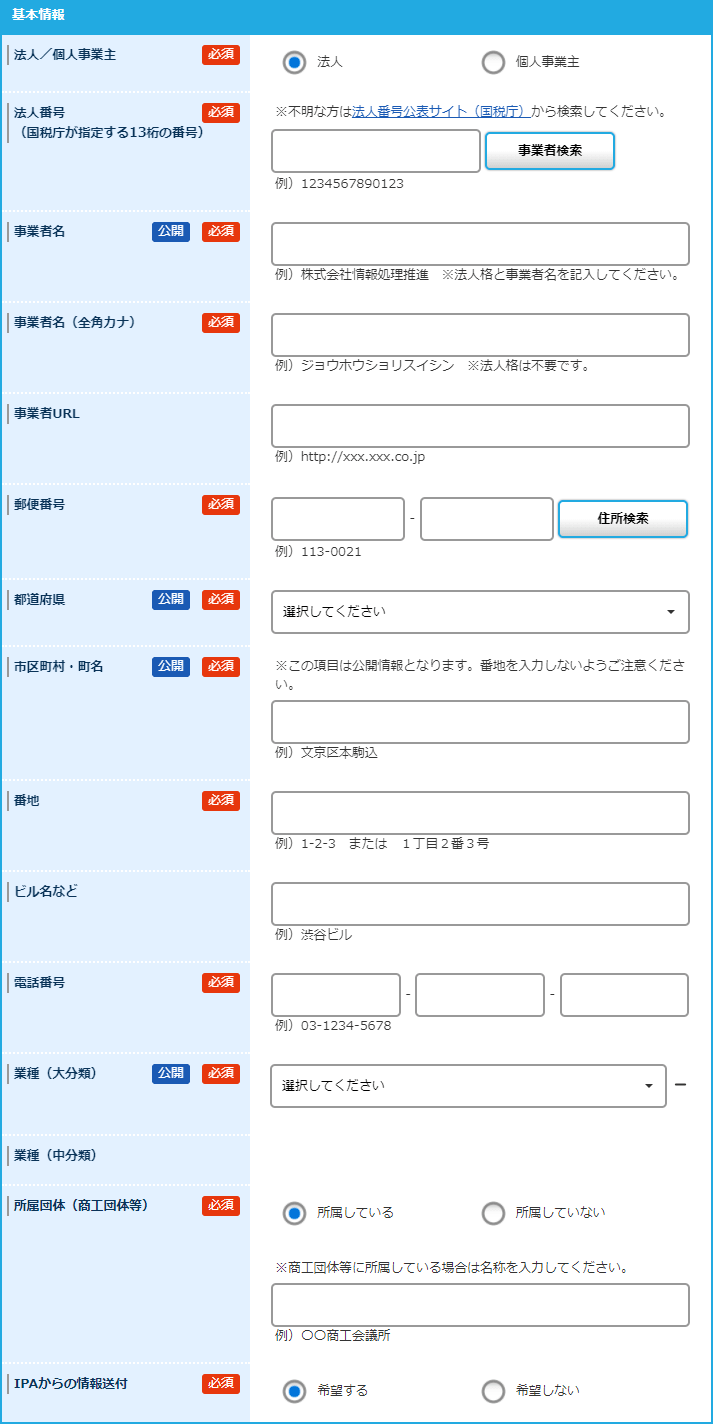




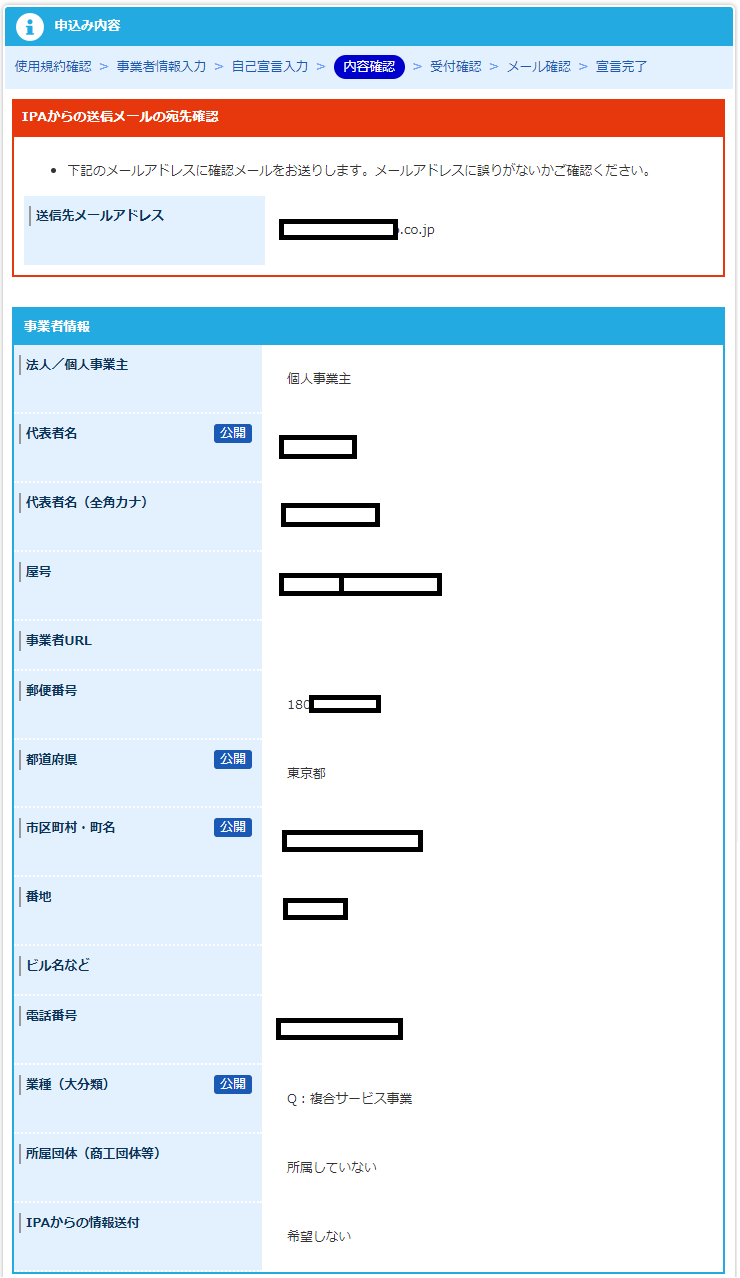
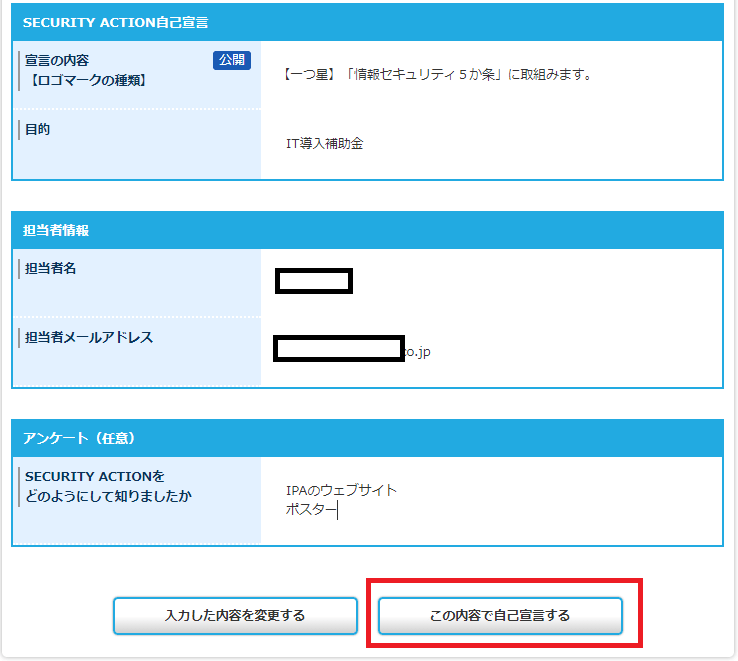
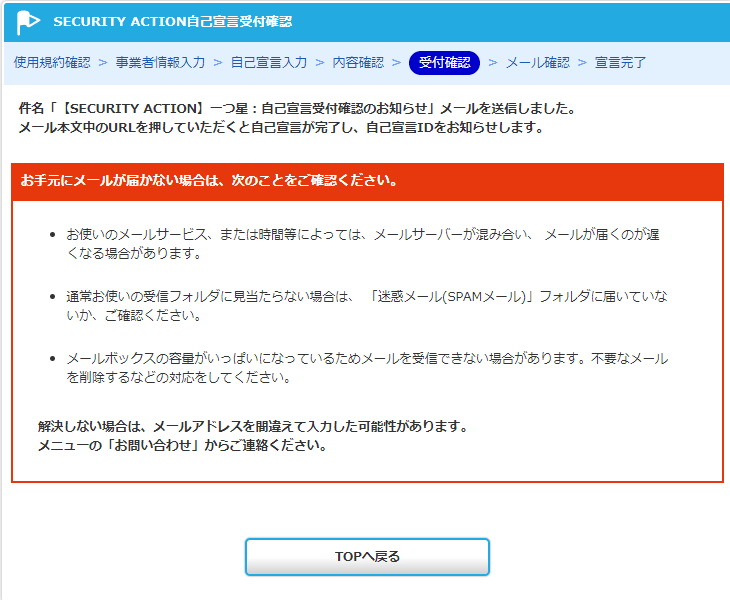
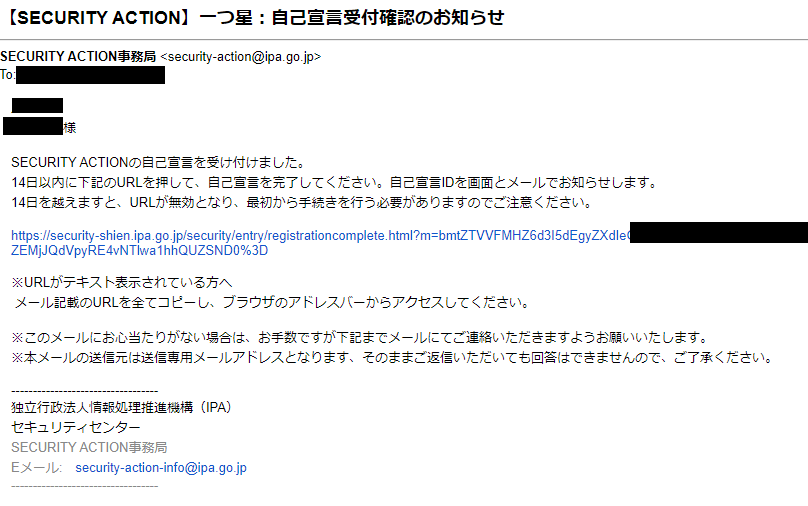
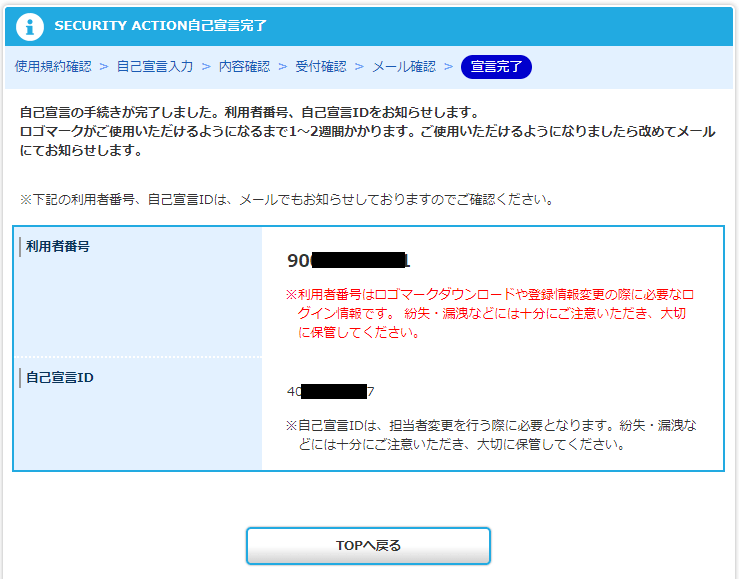
 ECサイトに必須のオススメ販売管理システム
ECサイトに必須のオススメ販売管理システム 

